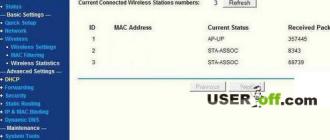Как удалить всю переписку в скайпе. Как очистить историю сообщений в скайпе Как удалить из скайпа историю переписки
У пользователя мессенджера возникает необходимость очистить Скайп от сообщений. Версии Skyp 7.х предоставляли возможность более тонкой настройки приложения с помощью меню «Инструменты» . Новая версия программы лишает клиента такого раздела. Решить хорошо это или нет предстоит пользователям приложения самостоятельно. С одной стороны серьезно ограничивается индивидуальная настройка Скайп, с другой — выполнение многих действий в мессенджере упрощается.
Способ 1: Удаление чата из окна переписки
В Skype 7.х предусматривался метод, как очистить историю. В новой версии Скайпа клиент может лишь удалить переписку в мессенджере с одним человеком или группой лиц.
Так как в Skype 8 отсутствует меню «Инструменты» и возможность тонкой настройки приложения, практически все действия могут быть выполнены в 2 клика мыши через контекстные меню. Достаточно выбрать нежелательную беседу и дать команду «Удалить чат «.
![]()
![]()
После пользователь должен подтвердить свои намерения, ведь восстановить историю переписки будет невозможно. Если клиент действительно хочет стереть разговор из приложения, следует выбрать «Удалить»
. ![]()
![]()
При нажатии, иконка профиля абонента и разговор исчезнет из левой части экрана. сам контакт останется в личном списке «Скайп» . Основное отличие заключается в том, что в предыдущей версии мессенджера клиент мог выбрать временной отрезок для удаления и задать параметры для автоматической «очистки» истории.
Способ 2: Удаление чата из профиля контакта
Удалить беседу в Скайпе одного контакта, можно открыв его «Профиль»
. Для этого нужно нажать на никнейм человека, после чего появится меню профиля.![]()
![]()
Предпоследний пункт списка «Удалить чат» поможет бесследно стереть разговор. Из этого же окна при желании можно заблокировать или удалить неугодного собеседника.
![]()
![]()
Если список контактов велик и найти нужного человека непросто, можно воспользоваться поиском человека в книге контактов. Для этого нужно вспомнить ник человека и кликнуть по пиктограмме «Контакты» .
![]()
![]()
Для ускорения поиска стоит выбрать нужную вкладку (1):
- «Все» — если человек не занесен в личный список;
- «Скайп» — если контакт занесен в перечень личных контактов;
- «Активный» — если пользователь уверен в статусе другого клиента приложения.
Выбрав нужную строку, необходимо вызвать контекстное меню щелчком правой клавиши мыши и открыть «Просмотреть профиль» .
![]()
![]()
После появится профиль собеседника, из которого легко удалить переписку. Интуитивный интерфейс нового релиза, несомненно, является плюсом для неискушенного пользователя. Однако, найдутся и поклонники старой версии Скайп, для которых возможность персонализации мессенджера была важнее простоты.
Если вы пользуетесь таким мессенджером, как Skype, у вас наверняка может возникнуть такой вопрос: «Как удалить историю в Скайпе?» Причин может быть несколько: неверно или не тому абоненту отправленное сообщение, ссора с другом с последующим удалением его из контактов вместе с перепиской и так далее.
Удаление всей переписки через настройки
Чтобы очистить некоторые или все сообщения в рассматриваемом мессенджере на компьютере, нужно сделать следующее (выбирайте этот вариант, когда историю звонков тоже требуется почистить):
- Зайти в программу под своим логином и паролем.
- Найти в верхней полосе (среди меню) раздел «Инструменты».
- В инструментарии отыщите пункт «Настройки...». После выбора этого пункта вы увидите всевозможные настройки программы.
- Выберите в левом меню раздел безопасности с одноименным названием.
- Останется начать на кнопку «Очистить историю».
- В появившемся предупредительном окне снова подтвердите свои намерения, нажав кнопку «Удалить».
При этом вся история по переписке с любым из пользователей, что обычно хранится, будет безвозвратно удалена. Прежде чем выходить из этого раздела программы, подумайте, нужно ли вам и в будущем хранить сообщения, написанные от вас или вам в данном аккаунте? Если нет, выберите соответствующий пункт здесь же, под надписью «Сохранять историю...». Там есть такие варианты:
- не сохранять,
- 2 недели,
- 1 месяц,
- 3 месяца,
- всегда.

Программное удаление
В случае отсутствия необходимости удалять всю историю переписки со всеми контактами, а наоборот, требуется сохранить какие-то важные или дорогие для вас сообщения, предыдущий метод не подойдет. Для решения такого рода задачи можно воспользоваться услугами специальных программ, которые любезно в большом количестве предоставляют на просторах интернета талантливые программисты.
К таким программам относятся «SkHistory» и «Skype Chat Helper». Чтобы воспользоваться одной из этих программ, сначала рекомендуется создать запасную (резервную) копию вашего профиля Скайп. Для этого пройдите по следующему пути на жестком диске С:
1 способ (для пользователей ОС Windows XP):
- Документы и настройки (Documents and Settings).
- Папка с вашим именем (имеется в виду название вашей учетной записи в компьютере).
- Употребление данных (Application Data).
- Скайп (Skype).
- Скайп.
2 способ (для пользователей Windows 7 или Vista):
- Пользователи (Users).
- Употребление данных (AppData).
- Роуминг (Roaming).
- Скайп (Skype).
- Скайп_.
Зайдя в целевую папку скопируйте все ее содержимое в другое место. Это, как уже говорилось, будет резервной копией (на всякий случай), которая придет на помощь, если вдруг вы удалите больше, чем нужно. Если все пройдет удачно, не забудьте удалить и эту папочку.
Того же эффекта можно добиться, если ввести «%APPDATA%\Skype» в поле команды «Выполнить», которая находится в «Пуске». Перед поиском папки, какой бы способ вы не выбрали, нужно включить параметр отображения всех скрытых объектов компьютера (файлов и папок).

Шаги по удалению истории одного контакта с помощью программы «Skype Chat Helper»:
- Выйдите из Скайпа: нажмите в трее на иконку программы правой кнопкой и выберите «Выход из Skype».
- Скачайте программу из публичного, желательно проверенного источника.
- Запустите программу (ее установочный файл).
- Нажмите «Далее» (Next), согласитесь с соблюдением правил (лицензии), выбрав «Я согласен (-на)» (I agree).
- После перехода к следующему окну можно будет изменить путь установки программы для удаления, а можно оставить путь, выбранный автоматически.
- После еще нескольких нажатий на кнопку «Далее» установка начнет производиться.
- Зайдите в указанную ранее папку с уже готовой программой и запустите ее (файл будет иметь название «SKYPECHATREMOVE.exe»).
- Если запуск не произошел сразу, попробуйте еще раз.
- Если программа заработала, откроется окно, в котором будут поля для ввода вашей учетной записи Скайпа (вашего логина) и названия того контакта, историю переписки с которым нужно удалить. Внесите эти данные.
- Нажмите на кнопку «Remove chat history».
Аналогичным образом работает и вторая из указанных программ для чистки – «SkHistory». Обратите внимание, что программа требует предварительной установки Adobe Air (это программное обеспечение можно совершенно бесплатно найти на официальном сайте Адоба - http://get.adobe.com/ru/air/).

После скачивания и установки указанной программы закачайте «SkHistory», чтобы стереть ненужные сообщения. В окне программы войдите в свой аккаунт и выбирайте далее аккаунт того участника Скайп-общения, историю переписки с которым нужно удалить.
Как удалить отдельные сообщения с обеих сторон?
Допустим, у вас возникла необходимость удалить отдельные сообщения в программе в телефоне или на ПК, да так, чтобы второй собеседник не смог посмотреть, что именно вы ему написали. Такая возможность есть, но только при условии, что он не успел прочитать неверно написанный месседж.

Чтобы удалить одно конкретное сообщение:
- Откройте в программе переписку, в которой оно находится, и найдите ненужное сообщение, которое следует удалить.
- Нажмите на нем правой кнопкой, то есть вызовите контекстное меню.
- Выберите пункт «Удалить».
- Подтвердите действие в следующем диалоговом окне.
Хитрое удаление контакта и его скрытие
Чтобы удалить историю одного контакта, не обязательно скачивать посторонние программы или выполнять много других действий. Можно сделать небольшую хитрость - удалить полностью контакт интересующего абонента из вашего Скайпа. Для этого сделайте следующее:
- Зайдите в Скайп.
- Выберите из списка контактов нужный.
- Нажмите правой кнопкой и выберите в открывшемся меню «Удалить из списка контактов».
- Теперь контакт и его история (переписка) будут удалены из вашего аккаунта.
- Если сам контакт вы хотели бы оставить, и только лишь переписка нуждалась в удалении, добавьте его снова и общайтесь «с чистого листа»!
В случае, когда нет необходимости удалять всю переписку или контакт целиком, просто скройте его, выбрав соответствующий пункт («Скрыть разговор») после нажатия на одноименный пункт в контекстом меню Скайп-контакта.
Также можно, порывшись в папках на компьютере или ноутбуке, отыскать нужную и удалить без помощи специальных методов переписку одного контакта (сообщения). Для этого понадобится скачать программу «SQLite Database Browser» (есть версия «Portable», которая не нуждается в установке).
2. Выйдите из Скайпа путем нажатия «Выход» в трее.
3. Зайдите по адресу C:\Users\Ваше Имя (Логин в компьютере)\AppData\Roaming\Skype\ваш_логин_Skype. В этой папке находится база данных Скайп.
4. Скопируйте всю информацию в другое место. Это будет резервной копией ваших переписок.
5. Запустите программу «SQLite Database Browser» и выберите «Open Database». В этом пункте нужно открыть базу, расположенную по вышеуказанному адресу. В конечной папке «лежит» файл «main.db» – его и нужно открыть.

7. Выберите последний параметр «Conversations».
8. После того как откроется список всех разговоров, выберите никнейм того, кто вам нужен (вы его запоминали еще в первом пункте инструкции) и нажмите «Delete» (Удалить).
9. Нажмите кнопку «Write Changes» (Записать изменения).
При использовании подобного способа сообщения на устройстве собеседника, переписку с которым вы удалили, останутся нетронутыми.

Удаление переписки с телефона
Если вы хотите удалить переписку Скайпа на вашем смартфоне Айфон или Айпад, нужно сначала выполнить вход в саму программу. Далее:
- Откройте подменю «Последнее», проведя пальцем по экрану слева направо, и далее – настройки чатов.
- В меню, которое откроется, нужно выбрать пункт «Удалить чат».
- Вместо описанных выше действий можно пойти другим путем: выбрать в списке контакт, нажать на него и выбрать изображение трех точек внизу справа.
- Выберите «Удалить чат». Все старое удалится.

Как удалить историю сообщений на ОС Андроид?
Если вам нужно очистить историю сообщений на смартфоне или планшете, работающих на основе операционной системы Андроид, сделайте так:
- Зайдите в настройки устройства.
- Зайдите в диспетчер приложений.
- Отыщите среди списка программ интересующий вас Скайп.
- Когда вы зайдете в детализацию работы данного приложения, на экране появится кнопка «Очистить данные». Нажмите ее.
- Теперь, после еще одного подтверждения, вы удалите все переписки со всеми контактами.
Обратите внимание на то, что при следующем входе в программу вам придется заново вводить логин и пароль, даже если ранее вам этого делать не нужно было.
Чтобы выполнить удаление одного сообщения, нажмите на него и не отпускайте, должно появиться меню, где присутствует пункт «Удалить». Если второй участник беседы не успел его прочитать, оно удалится из обоих профилей.
Теперь вы знаете, как удалить историю Скайп в телефоне и на других устройствах несколькими способами.
Skype – это самый первый и прогрессивный способ для переговоров с использованием веб-камеры или микрофона в интернете. Практически каждый человек знает, что это за программа и какие функции она выполняет. Но помимо звонков, есть и возможность общаться письменным путем, такие переговоры будут храниться в скайпе, пока пользователь не решит избавиться от них навсегда.
Как удалить сообщение
Нередко возникают ситуации, когда необходимо удалить только одно отдельное сообщение . Для этого наведите курсор на сообщение, которое требуется стереть, после чего нажмите на правую кнопку мыши и выберете соответствующий пункт.
Далее выскочит окно, где нужно подтвердить
выполняемое действие.
Стертое сообщение будет выглядеть так:
Такие удаления возможны только в течение часа после отправки. Очищать можно информацию, отправленную с вашего аккаунта Skype.
Как удалить переписку одного контакта
К сожалению, удаление переписки с одним контактом невозможно . Объясняется это все особенностями и закрытостью протокола Skype, из-за которой и сторонние приложения не помогут выполнить желаемое действие. Просто очистить можно лишь недавний чат , который хранится в журнале. Использование программ для удаления переписок – не самое лучшее решение, хотя в некоторых случаях просто не остается других вариантов.
Большинство подобных программ необходимо скачать, после чего задать направление к файлу , открывающему доступ для приложения. После чего выбирается контакт, с которым нужно удалить переписку и подтверждаете действие. Но прежде, чем начинать манипуляции с родными файлами, лучше всего приготовить сохраненные копии, чтобы в любом случае можно было вернуть все в прежнее состояние. При этом нужно понимать, что все сообщения останутся на аккаунте собеседника, чат с которым удалялся.
Нужно быть предельно осторожным , так как большинством программ подобного функционала старается своровать информацию об аккаунте, переписках, заразить устройство вирусом и так далее, даже если необходимая процедура была проведена. Зато Skype позволяет очистить всю историю.
Как очистить всю историю
Чтобы очистить, нужно перейти в главное меню, навести курсор на меню «Инструменты
» и зайти в «Настройки
…».
В настройках выбирается пункт «Настройки чата
», где нужно «Открыть дополнительные настройки
».
Теперь у пользователя будет доступ к кнопке «Очистить историю
».
Последний шаг – подтвердить
свое действие.
Теперь история аккаунта очищена полностью. Восстановить ее нельзя , перед таким радикальным действием стоит подумать, есть ли необходимость в проведении полно зачистки. Этот способ позволяет очистить все сообщения, при этом контакты останутся в вашем журнале. Очистка не дает права вторгаться в параметры других аккаунтов, записи будут нетронутыми у адресатов. И это правило относится к любому из вышеописанных способов удаления отдельного сообщения или чаты с отдельно взятым контактом.
Скайп предоставляет возможность безграничного общения посредством смс, видео и аудио общения. Благодаря этой программе, в любое время суток можно позвонить своим друзьям и близким людям, в любую страну.
Программа Skype имеет достаточно удобный интерфейс, с которым может разобраться любой пользователь, но трудности все же могут возникать. Главная из них – невозможность удалить переписку. Давайте разберемся, как удалить переписку в скайпе на компьютере раз и навсегда?
Как удалить историю сообщений?
Все сообщения, которые вы отправляете и получаете от пользователей, хранятся в вашем профиле скайпа. Удалить их одним выделением мышки – невозможно. При желании можно снести целиком профиль, но это нарушит нормальную работу программы.
Но не стоит переживать – программа Skype предоставляет возможность удалять:
- истории сообщений и звонков;
- звонки;
- видеозвонки;
- голосовые сообщения;
- полученные файлы.
Алгоритм действий:

Данный способ позволяет удалять сообщения от всех пользователей. Даже переписка, которая была вам необходима, будет удалена - и восстановить её будет невозможно.
Данные о переписке, принятых и отправленных файлах хранятся на вашем компьютере, и восстановить их уже нельзя. Если вы заходили в скайп на чужом компьютере, они будут сохранены там. Удалить эти файлы, зайдя в профиль уже с другого компьютера, нельзя.

Удалять историю сообщений можно и автоматически. Если выбрать в настройках безопасности не сохранять историю сообщений – вся переписка будет удаляться, после того, как вы закроете профиль пользователя. Автоматически переписка сохраняется всегда, но можно автоматически удалять её через 2 недели, месяц и три месяца.
После того, как вы произвели любые изменения настроек в скайпе – обязательно нажмите «Сохранить». В противном случае новые настройки не подействуют. Выбирая параметр «Не сохранять» вы уже не сможете прочитать любые сообщения от пользователей после того, как закрыли их профиль.
Как удалить переписку с помощью программы?
Первый метод удаления переписки не позволяет удалить сообщения в скайпе от одного контакта. В результате мы можем потерять важные данные, что доставит трудности в работе. К тому же, мы не можем выбрать определенные сообщения для удаления, и удаляем общую историю.
Существует второй способ удаления сообщений с помощью программы, который расскажет, как удалить переписку в скайпе с определенным контактом.
Утилита Skype chat helper , написанная разработчиками программы, позволяет удалить переписку с одним пользователем.
Видео: Как работать с программой
Установка программы Skype chat helper не составит труда даже для начинающего пользователя:
- запустить утилиту;
- автоматически утилита устанавливается в корневую папку Skype;
- установка будет длиться не более одной минуты;
- нажать в появившемся окне Close;
- записать имя пользователя, переписку с которым нужно удалить. Можно это сделать в любом текстовом редакторе или запомнить в памяти;
- закрыть программу Skype. При этом вы должны не выйти из своего профиля, а закрыть программу Skype;
- открыть программу Skype chat helper;
- создать резервную копию своих данных.
Для того чтобы создать резервную копию:
- заходим C:Documents and Settings имя_пользователя _ Windows Application Data Skype;
- копируем папку со своим профилем в другое место;
- сохраняем данные, можно на флешку или диск. Это поможет восстановить переписку при потере данных. При этом стоит знать – список ваших контактов не будет утерян, так как хранится на определенных серверах, а все остальные данные - на компьютере.
Но при желании вы можете сделать и резервную копию своего списка контактов. Для этого:

В результате мы видим переписку с пользователем, которого выбрали. Мы можем удалить как отдельные сообщения от выбранного пользователя, так и всю переписку сразу.
В результате переписка с данным человеком будет полностью удалена – восстановить её будет невозможно.
Но стоит понимать, что архив сообщений сохраняется на вашем компьютере. Если длительное время вы общались в другой системе, а теперь хотите удалить переписку на другом компьютере – никакого результата не будет. Удалять сообщения в Скайпе можно только на своем компьютере. Также ваши сообщения останутся у пользователя, которому вы его отправляли. Для того чтобы удалить сообщения в скайпе с чужого компьютера, потребуется произвести вышеописанные действия в той системе, где вы работали ранее.
Так как переписка сохраняется преимущественно на компьютере, не стоит верить программам, которые обещают удалить все переписку даже с чужого ПК. Это невозможно – сервера не сохраняют вашу переписку и переданные файлы.
Скайп позволяет просматривать и удалять все истории разговоров с пользователями. Все разговоры отсортированы по дате и обычно в конце находятся последние сообщения. Если отображены не все сообщения, выберите «Показать более ранние сообщения». Так вы сможете просмотреть все разговоры и текстовые сообщения, которые были у вас ранее.
Если вы желаете удалить все переписку, но вам важен один разговор - вы всегда можете найти его:

Программа выделит максимально подходящие под ваши описания отрывки - и просматривать их можно с помощью Следующий и Предыдущий.
Удалить сообщение, которое вы отправили, но оно ещё не дошло (собеседника не было в сети), невозможно. Также ваши отправленные сообщения не удалятся на компьютере получателя.
Перенести историю переписки можно с одного компьютера на другой. Для этого достаточно сделать резервное копирование.
Как удалить переписку в скайпе с одним контактом?
Оптимальным вариантом удаления переписки одного пользователя из skype, является программа Remove chat history. Она позволяет выбрать сообщения, которые необходимо удалить, и оставлять нужные. Существуют утилиты аналогичные по работе Remove chat history, но для безопасности данных желательно использовать только проверенные программы.

Программа SkypeLogView удаляет переписку аналогичным образом. Один из плюсов данной программы – она не требует инсталляции. Кроме этого, она дает подробную информацию о звонках, сообщениях и файлах, переданных и полученных в скайпе и дате их создания. Работать в SkypeLogView можно даже при включенном скайпе. Поддерживается всеми версиями Windows и не требует обязательной установки скайпа.
Но, даже работая с программой Remove chat history, желательно сделать резервную копию своего профиля. Несмотря на довольно высокую производительность программы, существует вероятность удаления всей переписки и файлов в скайпе без возможного восстановления.
Как найти и удалить историю логинов
Иногда мы можем зайти в скайп с чужого компьютера, и наш логин автоматически остается в памяти.

Теперь мы видим список папок с названиями профилей скайп. Все что нужно, чтобы удалить с другого компьютера историю логинов в Скайпе – выделить требуемую папку и нажимать клавишу Del.
Не стоит пугаться, если вашей папки там не оказалось – возможно, она - скрытая. Для того, чтобы увидеть её – нажимаем комбинацию клавиш CTRL + H.
После этого выделяем требуемую папку и удаляем её. Если вы снова зайдете в скайп на этом компьютере, вашего логина уже там не будет.
Таким образом, можно удалять сразу несколько профилей и восстановить их уже будет нельзя. Даже при сохраненном пароле, никто не сможет зайти под вашим профилем в скайпе.
Сохраненный логин не дает возможности просматривать ваш список контактов и переписку, но сохраняет данные на компьютере. Зайти под вашим логином, не зная пароля, невозможно. Если все же вы автоматически сохранили и пароль, удалить эти данные довольно просто.
Программа Skype, позволяет общаться, с людьми, которые за тысячи километров от нас. При этом, в любое время суток, вы можете удалить все пришедшие вам сообщения и свой логин для входа. Надеюсь, вы разобрались, как можно с отдельным человеком удалить переписку в скайпе.
>Здравствуйте...
Сегодня урок по теме -
Как удалить всю переписку или
одно сообщение в скайпе
Скайп (или Skype) – это программа, позволяющая общаться через сеть интернет со своими коллегами, друзьями, родственниками по всему миру. Программа разработана компанией Skype Limited. Скайп это то, где можно писать сообщения друзьям, разговарить с ними, видя собеседника через видеокамеру, пересылать любые файлы, вести чаты. И чем больше у вас контактов в Скайпе, тем больше у вас появляется сообщений. И иногда их нужно удалять.
Как это сделать? Очень просто.
Как удалить одно сообщение в Скайпе
Бывает, что отправив сообщение кому-то в Скайпе вы ошиблись адресом, так сказать, отправили не тому пользователю. Тогда нужно кликнуть по своему сообщению правой кнопкой мыши и из контекстного меню выбрать Удалить. Но помните, что удалить одно своё сообщение можно только сразу или в течении ограниченного времени. В этом случае сообщение удаляется не только у вас, но и у собеседника и он увидит надпись "Сообщение удалено".
Но если сообщение вы написали давно, то удалить его, как написано выше, не получится. Опции "Удалить" вы уже не увидите. Тогда можно сделать так.
Как удалить Историю сообщений в Скайпе
Для того, чтобы удалить все сообщения, т.е.
Историю сообщений, в Скайпе нужно -
далее по скринам.
Клик на скрин для увеличения.
Но помните, что очистив Историю у вас удалятся все сообщения в Скайпе, со всеми вашими собеседниками.
Также, чтобы не чистить самостоятельно, можно установить в программе время очистки автоматически. По умолчанию стоит опция Всегда. А вы можете установить на 2 недели, на 1 или 3 месяца или не сохранять Историю совсем.
А что делать, если вы не хотите очищать всю Историю, а нужно удалить переписку только с одним из ваших контактов?
Тогда читаем дальше...))
Как удалить сообщения только одного из контактов в Скайпе
Для этого есть маленькая утилита, которая не устанавливается в систему, а открывается просто с раб. стола из папки. Называется она - SkypeHistoryCleaner и скачать её можно
Skype History Cleaner - небольшая бесплатная программа для удаления истории чатов, звонков, сообщений только одного контакта Скайп в один клик, при этом вся ваша история переписки с другими абонентами сохраняется. Программа не требует установки. Достаточно распаковать архив в заданную папку.
Я попробовала и заметила, что удаляется по разному. Либо сразу, только мелькнёт на секунду окно удаления. Либо выводит в окно программы часть переписки, тогда просто внизу нажать на Clean - Удалить. Если с первого раза не получилось и в Скайпе переписка ещё есть, проделайте это ещё раз, закрыв перед этим программу Скайп. Даже если в утилите не видно переписки, всё равно клик внизу на Clean...
Думаю, что вы разберётесь сами...))
ВАЖНО - перед использованием программы
Обязательно закройте Скайп.
На этом всё...))
Будут вопросы - пишите...
Урок провела